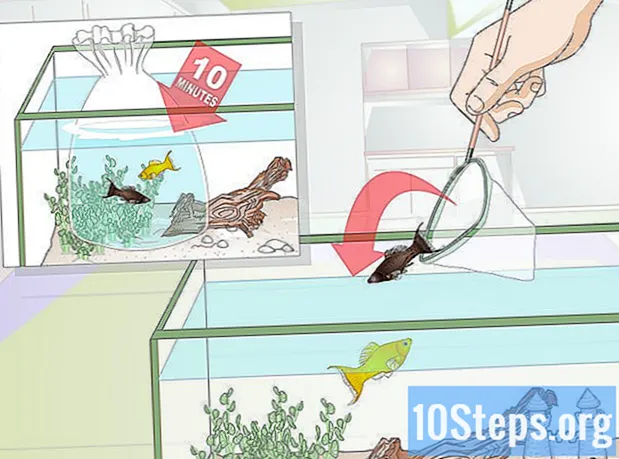ผู้เขียน:
Helen Garcia
วันที่สร้าง:
16 เมษายน 2021
วันที่อัปเดต:
15 พฤษภาคม 2024

เนื้อหา
บทความนี้จะสอนวิธีการติดตั้ง Java Runtime Environment (JRE) เวอร์ชันล่าสุดบนคอมพิวเตอร์ที่ใช้ระบบปฏิบัติการ Linux
ขั้นตอน
วิธีที่ 1 จาก 4: การติดตั้ง Java บน Linux ที่ไม่ใช่ RPM
เข้าถึงไฟล์ หน้าดาวน์โหลด Java สำหรับ Linux. คุณจะเห็นตัวเลือกต่างๆ

คลิกเข้า ลินุกซ์. ที่เป็นลิงค์กลางหน้าจอ เพื่อเริ่มดาวน์โหลดไฟล์ติดตั้ง Java- คุณยังสามารถคลิกที่เวอร์ชัน ลินุกซ์ X64 หากคุณต้องการติดตั้ง Java เวอร์ชัน 64 บิต
จดชื่อไฟล์. Java เวอร์ชันล่าสุดคือ 8 แต่คุณต้องมีหมายเลขเวอร์ชันของการอัปเดตซึ่งโดยปกติจะเขียนในชื่อไฟล์หลังส่วน "8u"
- ตัวอย่างเช่นชื่อไฟล์อาจเป็น "jre-8u151" นั่นคือเวอร์ชันคือ 8 และการอัปเดตคือ 151
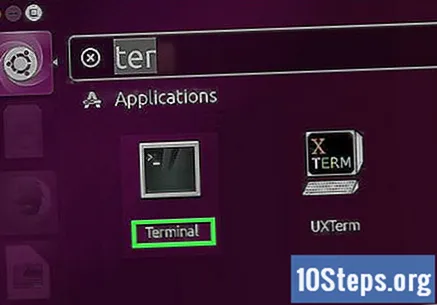
เปิดบรรทัดคำสั่ง ขั้นตอนนี้จะแตกต่างกันไปขึ้นอยู่กับเวอร์ชันของ Linux แต่โดยปกติแล้วจะพบบรรทัดคำสั่งได้โดยเปิดแอปพลิเคชัน "Terminal" หรือคลิกที่แถบที่ด้านบนหรือด้านล่างของหน้าจอ
เปลี่ยนโฟลเดอร์การติดตั้ง พิมพ์ ซีดี บนคอนโซลกด Space bar หนึ่งครั้งป้อนเส้นทาง (ตัวอย่างเช่น / usr / java / แล้วกดปุ่ม ↵ Enter.

ป้อนคำสั่งการติดตั้ง Java พิมพ์ tar zxvfกดแป้นเว้นวรรคหนึ่งครั้งแล้วป้อนชื่อไฟล์แบบเต็ม ชื่อไฟล์ขึ้นอยู่กับเวอร์ชันของ Java ที่คุณดาวน์โหลด- ในเดือนตุลาคม 2017 คุณอาจจะพิมพ์ tar zxvf jre-8u151-linux-i586.tar.
กดปุ่ม ↵ Enter. เพื่อติดตั้ง Java ในโฟลเดอร์ "jre1.8.0_" โดยที่ "" คือหมายเลขอัพเดตเวอร์ชัน (เช่น 151)
วิธีที่ 2 จาก 4: การติดตั้ง Java บน Linux RPM
เข้าถึงไฟล์ หน้าดาวน์โหลด Java สำหรับ Linux. คุณจะเห็นตัวเลือกต่างๆ
คลิกเข้า RPM ของลินุกซ์ ตรงกลางหน้า เพื่อเริ่มดาวน์โหลดไฟล์ติดตั้ง Java RPM
- คุณยังสามารถคลิกที่เวอร์ชัน ลินุกซ์ RPM X64 หากคุณต้องการติดตั้ง Java เวอร์ชัน 64 บิต
จดชื่อไฟล์. Java เวอร์ชันล่าสุดคือ 8 แต่คุณต้องมีหมายเลขเวอร์ชันของการอัปเดตซึ่งโดยปกติจะเขียนในชื่อไฟล์หลังส่วน "8u"
- ตัวอย่างเช่นชื่อไฟล์อาจเป็น "jre-8u151" นั่นคือเวอร์ชันคือ 8 และการอัปเดตคือ 151
เปิดบรรทัดคำสั่ง ขั้นตอนนี้จะแตกต่างกันไปขึ้นอยู่กับเวอร์ชันของ Linux แต่โดยปกติแล้วจะพบบรรทัดคำสั่งได้โดยเปิดแอปพลิเคชัน "Terminal" หรือคลิกที่แถบที่ด้านบนหรือด้านล่างของหน้าจอ
รันคำสั่ง root พิมพ์ sudo su แล้วกดปุ่ม ↵ Enter. จากนั้นระบบจะขอรหัสผ่านของผู้ใช้ของคุณ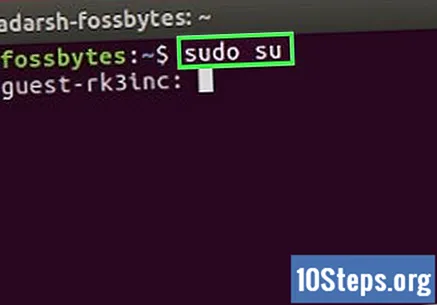
ป้อนรหัสผ่านบัญชีของคุณแล้วกด ↵ Enter. ตราบใดที่คุณสามารถเข้าถึงบัญชีของคุณรูท Java จะถูกติดตั้งเป็นลำดับถัดไป
- มิฉะนั้นคุณจะต้องป้อนรหัสผ่านสำหรับบัญชีที่มีสิทธิ์การเข้าถึงระดับผู้ดูแลระบบ
เปลี่ยนโฟลเดอร์การติดตั้ง พิมพ์ ซีดี บนคอนโซลกด Space bar หนึ่งครั้งป้อนเส้นทาง (ตัวอย่างเช่น / usr / java / แล้วกดปุ่ม ↵ Enter.
ป้อนคำสั่งการติดตั้ง Java พิมพ์ รอบต่อนาที -ivhกดแป้นเว้นวรรคหนึ่งครั้งพิมพ์ชื่อไฟล์แบบเต็มแล้วกดแป้น ↵ Enter. เพื่อติดตั้ง Java บนคอมพิวเตอร์
- ชื่อไฟล์ขึ้นอยู่กับเวอร์ชันที่ดาวน์โหลด ในเดือนตุลาคม 2017 คุณอาจจะพิมพ์ รอบต่อนาที -ivh jre-8u151-linux-i586.rpm.
- อัปเดตการดาวน์โหลด พิมพ์ รอบต่อนาที -Uvh jre-8u73-linux-i586.rpm แล้วกดปุ่ม ↵ Enter. เพื่อค้นหาอัพเดตในแพ็คเกจ Java และถ้าเป็นไปได้ให้นำไปใช้
วิธีที่ 3 จาก 4: การติดตั้ง Java บน Ubuntu (OpenJDK)
เปิดบรรทัดคำสั่ง กดปุ่ม Ctrl+Alt+ที หรือคลิกที่ไอคอนกล่องสีดำที่มีสัญลักษณ์ "> _" สีขาวทางด้านซ้ายของหน้าจอ
เรียกใช้คำสั่ง "update" พิมพ์ sudo apt-get update && sudo apt-get upgrade -y แล้วกดปุ่ม ↵ Enter. เพื่ออัปเดตรายการแพ็กเกจและติดตั้งอัพเดตทั้งหมดที่มี
ป้อนรหัสผ่านของคุณเมื่อได้รับแจ้ง หากได้รับแจ้งให้ป้อนรหัสผ่านของคุณแล้วกดปุ่ม ↵ Enter.
ตรวจสอบว่าคุณยังไม่ได้ติดตั้ง Java โดยพิมพ์ java - เวอร์ชัน แล้วกดปุ่ม ↵ Enter. หากคุณเห็นข้อความ "โปรแกรม" java "สามารถพบได้ในแพ็คเกจต่อไปนี้" (โปรแกรม "java" สามารถพบได้ในแพ็คเกจต่อไปนี้) แสดงว่าไม่มีการติดตั้งบนคอมพิวเตอร์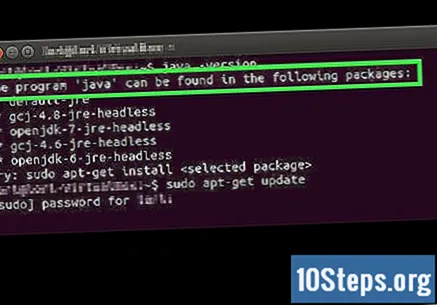
- หากมีการติดตั้งจริงคุณจะเห็นบรรทัดที่ระบุเวอร์ชันปัจจุบัน
ป้อนคำสั่งการติดตั้ง พิมพ์ sudo apt-get install default-jre ในบรรทัดคำสั่งแล้วกดปุ่ม ↵ Enter. เพื่อติดตั้ง Java ในไดเร็กทอรี Ubuntu เริ่มต้น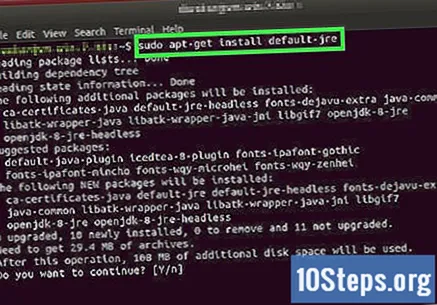
- หากคำสั่งนี้ไม่ได้ผลให้ลองรันคำสั่ง sudo apt-get ติดตั้ง openjdk-8-jdk.
วิธีที่ 4 จาก 4: การติดตั้ง Java บน Ubuntu 16.04 ผ่าน PPAs
ก่อนอื่นนี่เป็นแพ็คเกจของบุคคลที่สามซึ่งเป็นสาเหตุที่ไม่สามารถตรวจสอบได้ ดังนั้นควรใช้ด้วยความระมัดระวัง หากต้องการดำเนินการต่อให้เปิด "Terminal" โดยกดปุ่ม Ctrl+Alt+ที.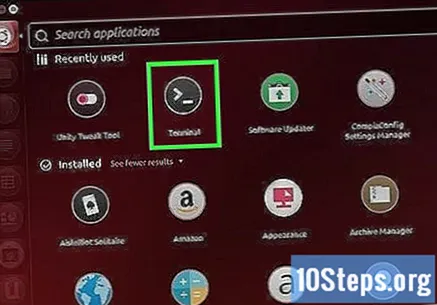
ตรวจสอบให้แน่ใจว่าระบบปฏิบัติการทันสมัย พิมพ์ sudo apt-get update && sudo apt-get upgrade -y. หากได้รับแจ้งให้ป้อนรหัสผ่านของคุณแล้วกดปุ่ม ↵ Enter; จะไม่มีจุดหรือเครื่องหมายดอกจันปรากฏขึ้นเมื่อพิมพ์
- แม้ว่าในทางเทคนิคจะเป็นทางเลือก แต่ขอแนะนำให้ทำขั้นตอนนี้ก่อนที่จะติดตั้งสิ่งใดก็ตามเนื่องจากการอัปเดตระบบจะช่วยหลีกเลี่ยงปัญหาต่างๆ
เพิ่มที่เก็บ PPA ลงในระบบ พิมพ์ sudo add-apt-repository ppa: webupd8team / java แล้วกดปุ่ม ↵ Enter.
อัปเดตรายการแพ็คเกจอีกครั้ง พิมพ์ อัปเดต sudo apt-get และรอจนกว่าจะมีการอัปเดต
ติดตั้งแพคเกจ พิมพ์ sudo apt-get ติดตั้ง oracle-java9-installer -y.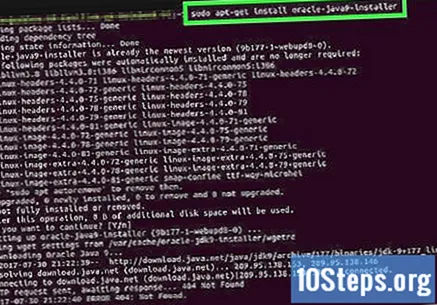
- หากได้รับแจ้งให้ป้อนรหัสผ่านของคุณแล้วกดปุ่ม ↵ Enter; จะไม่มีจุดหรือเครื่องหมายดอกจันปรากฏขึ้นเมื่อพิมพ์
ตั้งค่า Java ของ Oracle เป็นค่าเริ่มต้น ใน Ubuntu หลายรุ่น OpenJDK ถูกกำหนดให้เป็น Java มาตรฐาน หากต้องการตั้งค่า Java ของ Oracle เป็นค่าเริ่มต้นให้พิมพ์ sudo apt ติดตั้ง oracle-java9-set-default.
เคล็ดลับ
- แม้ว่าจะมีวิธีดาวน์โหลด Java โดยใช้โปรแกรม GUI (เช่น GUI) อยู่เสมอ แต่กระบวนการติดตั้งผ่านทางบรรทัดคำสั่งนั้นเร็วกว่ามาก
คำเตือน
- ไม่รองรับ Oracle Java บน Ubuntu อีกต่อไป ในกรณีนี้ให้ใช้ OpenJDK (การใช้งาน Oracle Java ฟรี)
- Oracle ไม่แจกจ่าย package.deb; แพ็คเกจ Oracle Java.deb ใด ๆ เป็นของบุคคลที่สามและอาจเป็นอันตรายต่อระบบปฏิบัติการ.